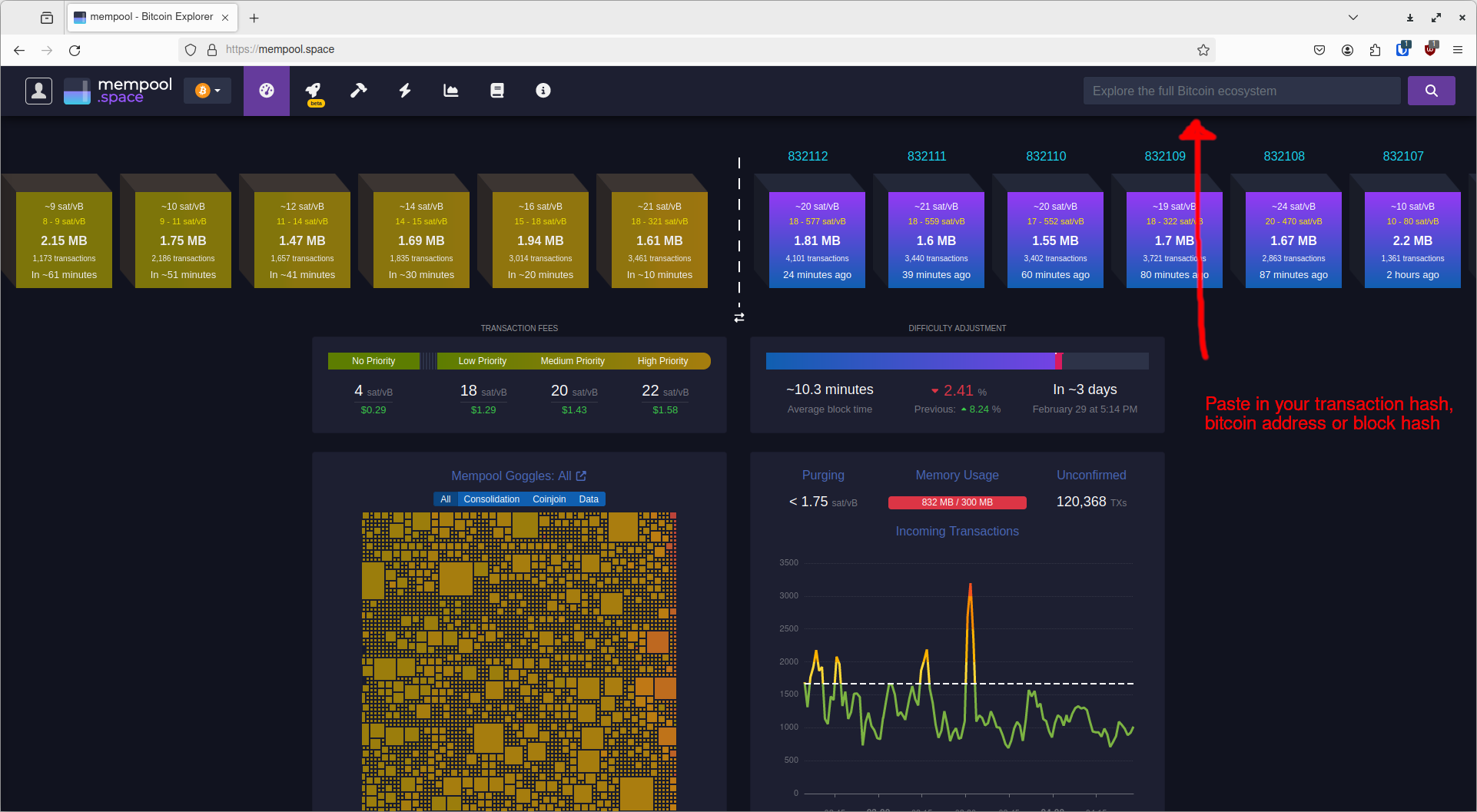¿Qué es un explorador de bloques?
Un explorador de bloques le permite inspeccionar lo que está sucediendo en la cadena de bloques. Esto puede ser útil para mantener una supervisión general del entorno de tarifas y otros datos técnicos que podrían resultar interesantes. Puedes inspeccionar bloques o transacciones individuales, lo que puede resultar útil si estás esperando una transacción entrante o si quieres hacer seguimiento a una transacción que has recibido o enviado.
¿Cómo funciona un explorador de bloques?
Hay diferentes exploradores de bloques entre los que puedes elegir, aquí hay algunos ejemplos.
Bitcoin:
Ethereum:
¡Incluso puedes alojar tu propio explorador de bloques usando tu propio nodo! Por ejemplo, con la
aplicación de mempool en Umbrel. Todos estos exploradores de bloques utilizan datos públicos de la cadena de bloques para mostrarlos de una manera sencilla y organizada. La información que muestra un explorador de bloques generalmente se puede recuperar de un nodo de la red correspondiente. Algunos exploradores de bloques agregan más funciones o datos además de eso.
¿Cómo utilizar un explorador de bloques?
Nota: Usaremos mempool.space para los ejemplos, pero puedes usar cualquier explorador de bloques que desees.
Puedes visitar el sitio web de tu explorador de bloques favorito y luego explorarlo, o pegar una dirección, una transacción o el hash de un bloque que te interese. Todos los exploradores de bloques deberían tener una barra de búsqueda para eso.
Verás una gran cantidad de datos, es mejor experimentar con ellos y buscar en la web lo que le interesa, ya que describir cada elemento de la interfaz de usuario o los datos que se muestran respectivamente iría más allá del alcance de esta guía.
.jpeg)
Los cuadrados amarillos que ves a la izquierda son las predicciones de bloques que contienen transacciones publicadas que aún no se han extraído. Estas pueden cambiar hasta que se extraigan, ya que los mineros pueden elegir qué transacciones quieren incluir en un bloque. Los cuadrados azules a la derecha son bloques ya extraídos, estos no cambiarán a menos que haya una "reorganización", pero ese es un caso extremo muy poco frecuente. Puedes hacer clic en los bloques para obtener más información.
Nota: debido a las reorganizaciones, es conveniente que tu transacción se confirme no solo una vez, sino varias veces antes de aceptarla, ya que una reorganización se vuelve menos probable cuanto más profundo es el bloqueo. Nunca debes aceptar una transacción no confirmada como pago, a menos que confíes en la persona o la transacción sea tan pequeña que la conveniencia supere el riesgo.
También verás las tarifas de transacción sugeridas para diferentes categorías clasificadas por urgencia. Si quieres que tu transacción se confirme lo más rápido posible, siempre debes elegir la tarifa de "alta prioridad". Puedes habilitar tarifas personalizadas en la BitBoxApp siguiendo esta
guía .
Otro elemento interesante de la interfaz de usuario es la "Purga" y el "Uso de memoria" a la derecha. Una transacción que no se haya minado todavía debe almacenarse en la memoria (RAM) de cada nodo, por supuesto, este es un recurso limitado, por lo que el tamaño estándar de la mempool es de 300 MB. Los nodos eliminarán las transacciones, comenzando por aquellas con la tarifa más baja, cuando se exceda este límite. Todas las transacciones con una tarifa inferior a la que se muestra en "Purga" se expulsarán del mempool y deberán publicarse nuevamente.
Nota: Cuando tu transacción se elimina de la mempool, es como si nunca se hubiera publicado y puede considerarse cancelada/abortada.
Hay mucho más por explorar, lo mejor es que tú mismo experimentes con el sitio web y busques en la web cosas que te interesen.
También puedes obtener más información sobre tu transacción pegándola en la cája de bśqueda en la esquina superior derecha.
Nota: la mayoría de las veces verás dos salidas cuando mires una de tus transacciones, ¡incluso si solo enviaste a una dirección! Pero no te preocupes, la otra salida fue creada por tu billetera para el cambio que recibes, si la entrada fue mayor a lo que querías gastar.
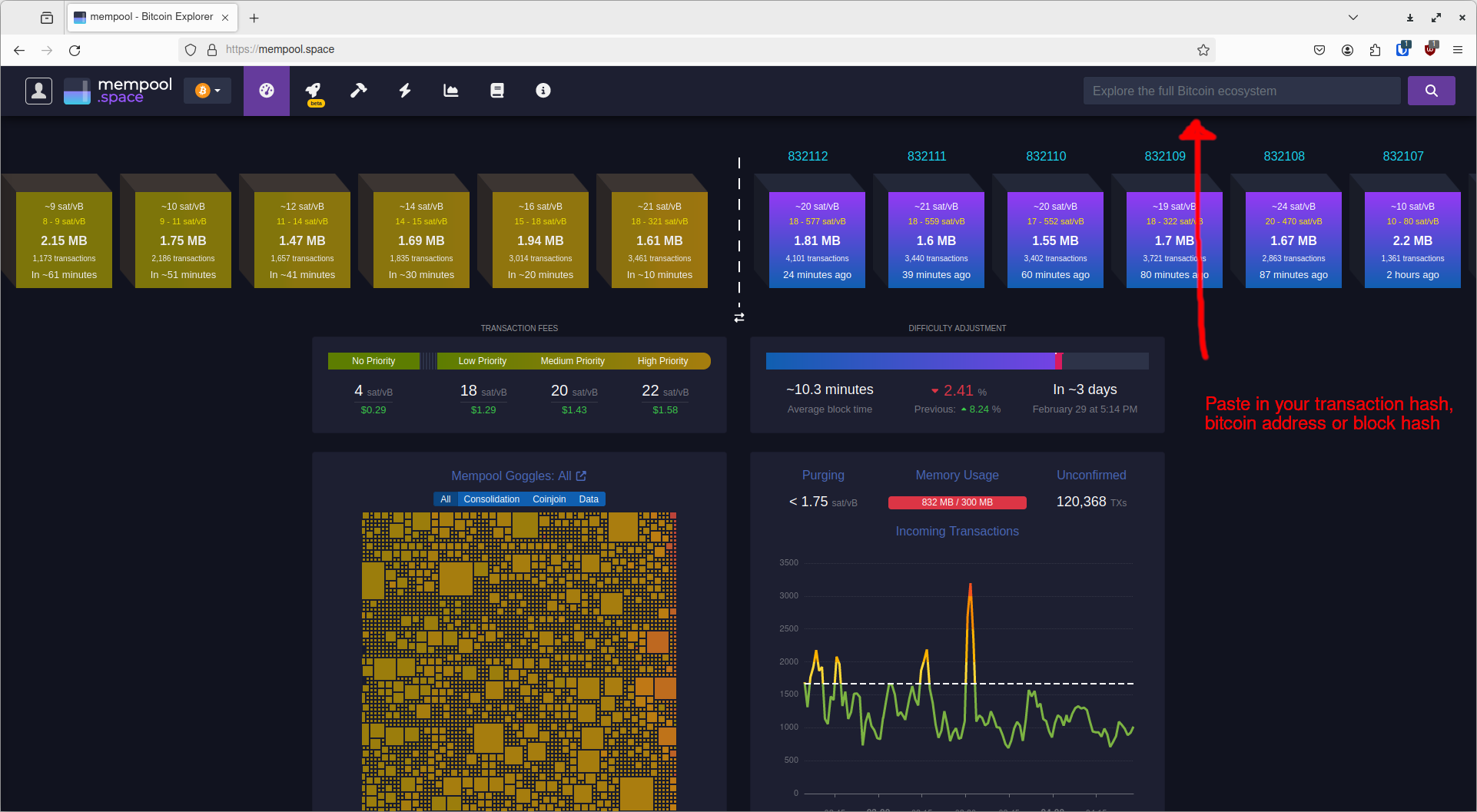
Esto mostrará todos los detalles de la transacción y podrás seguir las entradas y salidas haciendo clic en ellas. Cuando haces clic en una entrada, por ejemplo, se abrirá la dirección desde la que se realizó el gasto. Desde allí, puedes abrir la transacción que recibió esta dirección y obtener más información sobre el origen de estas monedas.
.jpeg)